使用场景
主要用于横坐标固定,比如一天24小时,这样就可以根据Y轴数据可正可负
速用示例版
可以直接将option 复制即可
option = {
tooltip: {
trigger: 'axis'
},
grid: {
top: '10%',
left: '3%',
right: '4%',
bottom: '3%',
containLabel: true
},
toolbox: {
show: true,
feature: {
saveAsImage: {}
}
},
xAxis: {
type: 'category',
boundaryGap: false,
splitLine: {
show: true
},
axisLabel: {
padding: [0, 0, 0, -20] // 四个数字分别为上右下左与原位置距离
},
data: ['00:00', '01:00', '02:00', '03:00', '04:00', '05:00', '06:00','07:00', '08:00', '09:00', '10:00', '11:00', '12:00', '13:00', '14:00', '15:00', '16:00', '17:00', '18:00', '19:00', '20:00', '21:00', '22:00', '23:00', '24:00']
},
yAxis: {
type: 'value',
name: '单位(kW)',
// scale: true,
splitLine: {
show: false
},
axisLabel: {
formatter: '{value}',
}
},
series: [
{
name: '',
type: 'line',
smooth: true,
showSymbol: false,
symbol: false,
lineStyle: {
normal: {
width: 10
}
},
markPoint: {
data: [
{
name: '最大值',
type: 'max',
valueIndex: 0
}
]
},
data: [300, 300, 300, 300, 300, 300, 300],
},
{
name: '',
type: 'line',
smooth: true,
showSymbol: false,
symbol: false,
lineStyle: {
width: 10
},
markPoint: {
data: [
{
name: '最大值',
type: 'max',
valueIndex: 0
}
]
},
data: ['','','','','','', 500, 500, 500, 500, 500]
},
{
name: '',
type: 'line',
smooth: true,
showSymbol: false,
symbol: false,
lineStyle: {
normal: {
width: 10
}
},
markPoint: {
data: [
{
name: '最大值',
type: 'max',
valueIndex: 0
}
]
},
data: ['','','','','','','', '', '','',-100, -100,-100, -100,-100]
},
{
name: '',
type: 'line',
smooth: true,
showSymbol: false,
symbol: false,
lineStyle: {
normal: {
width: 10
}
},
markPoint: {
data: [
{
name: '最大值',
type: 'max',
valueIndex: 0
}
]
},
data: ['','','','','','','', '', '','','','','','','',200,200,200,200,200,200,200,200,200,200]
}
]
};

来源:前端~初学者
业务需求比较相似,而且时间紧张,幸得此文
润雨细无声版
<div ref="strategyDomRef"
style="width: 800px;
height: 600px;"
>
import * as echarts from 'echarts'
data(){
return{
yAxis:[]
}
},
mounted() {
let apiData = [
{
startTime: '00:00',
endTime: '05:00',
value: 200,
},
{
startTime: '05:00',
endTime: '12:00',
value: 400,
},
{
startTime: '12:00',
endTime: '18:00',
value: -200,
},
{
startTime: '18:00',
endTime: '20:00',
value: 300,
},
{
startTime: '20:00',
endTime: '24:00',
value: 500,
},
]
this.dealArr(apiData)
this.echartsDraw()
},
methods:{
//数据处理
dealArr(apiData) {
let YAxis = []
apiData.forEach((element) => {
let dealArr = new Array(
element.endTime == '24:00' ? 25 : parseInt(element.endTime) + 1
).fill(Number(element.value))
let yItem = {
name: ' ',
type: 'line',
showSymbol: false,
endLabel: {
show: true,
formatter: '{c}',
position: 'start',
fontSize: 12,
},
lineStyle: {
width: 10,
color: '#36CFC9',
},
data: dealArr.fill('', 0, parseInt(element.startTime)),
}
YAxis.push(yItem)
})
this.yAxis = YAxis
},
//图表绘制
echartsDraw(){
let charts = echarts.init(this.$refs.strategyDomRef)
let option = {
tooltip: {
trigger: 'axis',
formatter: function (params) {
return '<br/> 功率 : ' + params[0].value
},
},
grid: {
top: '10%',
left: '3%',
right: '4%',
bottom: '3%',
containLabel: true,
},
xAxis: {
type: 'category',
boundaryGap: false,
splitLine: {
// 网格线
show: true,
lineStyle: {
//分割线
color: '#C0C4CC',
width: 1,
type: 'dashed', //dotted:虚线 solid:实线
},
},
axisLabel: {
padding: [0, 0, 0, -20], // 四个数字分别为上右下左与原位置距离
},
data: [
'00:00',
'01:00',
'02:00',
'03:00',
'04:00',
'05:00',
'06:00',
'07:00',
'08:00',
'09:00',
'10:00',
'11:00',
'12:00',
'13:00',
'14:00',
'15:00',
'16:00',
'17:00',
'18:00',
'19:00',
'20:00',
'21:00',
'22:00',
'23:00',
'24:00',
],
},
yAxis: {
type: 'value',
name: '单位(kW)',
splitLine: {
// 网格线
show: true,
lineStyle: {
//分割线
color: '#C0C4CC',
width: 1,
type: 'dashed', //dotted:虚线 solid:实线
},
},
axisLabel: {
formatter: '{value}',
},
},
series: this.yAxis,
}
charts.setOption(option, true)
//清空画布,防止缓存
charts.clear()
//使用刚指定的配置项和数据显示图表。
charts.setOption(option, true)
window.addEventListener('resize', function () {
charts.resize()
})
}
}
效果图
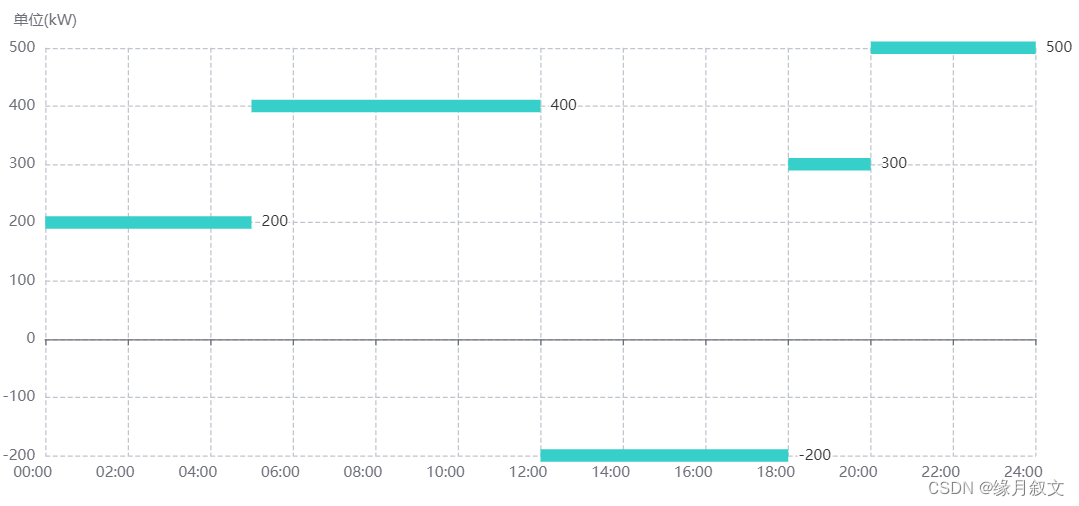
x时间轴非整点版
完成代码:
<template>
<div ref="strategyDomRef"
style="width: 1000px;
height: 400px;">
</div>
</template>
<script>
import * as echarts from 'echarts'
export default {
data() {
return {
yAxis: [],
xAxis: [
'00:00',
'01:00',
'02:00',
'03:00',
'04:00',
'05:00',
'06:00',
'07:00',
'08:00',
'09:00',
'10:00',
'11:00',
'12:00',
'13:00',
'14:00',
'15:00',
'16:00',
'17:00',
'18:00',
'19:00',
'20:00',
'21:00',
'22:00',
'23:00',
'24:00',
],
}
},
mounted() {
let apiData = [
{
startTime: '00:00',
endTime: '05:52',
value: 200,
},
{
startTime: '05:52',
endTime: '12:01',
value: 400,
},
{
startTime: '12:01',
endTime: '18:00',
value: -200,
},
{
startTime: '18:00',
endTime: '20:12',
value: 300,
},
{
startTime: '20:12',
endTime: '24:00',
value: 500,
},
]
this.dealArr(apiData)
this.echartsDraw()
},
methods: {
//数据处理
dealArr(apiData) {
// 将非整点数据追加到x轴数据中去
apiData.forEach((element1, index) => {
if (index > 0) {
const checkIndex = this.xAxis.findIndex((element2) => {
return parseInt(element1.startTime) === parseInt(element2)
})
this.xAxis.splice(checkIndex + 1, 0, element1.startTime)
}
})
let oldIndex = 0
let newIndex = 0
apiData.forEach((item3) => {
const checkIndex2 = this.xAxis.findIndex((element4) => {
return item3.endTime === element4
})
newIndex = checkIndex2
// 先将Y轴数据按照时间顺序添加数据
let arr1 = new Array(newIndex + 1).fill(Number(item3.value))
let yItem = {
name: ' ',
type: 'line',
showSymbol: false,
endLabel: {
show: true,
formatter: '{c}',
position: 'start',
fontSize: 12,
},
lineStyle: {
width: 10,
color: '#36CFC9',
},
// 再将startTime时间之前的数据设置成‘’
data: arr1.fill('', 0, oldIndex),
}
this.yAxis.push(yItem)
const temp = newIndex
oldIndex = temp
})
},
//图表绘制
echartsDraw() {
let charts = echarts.init(this.$refs.strategyDomRef)
let option = {
tooltip: {
trigger: 'axis',
formatter: function (params) {
return params[0].axisValue + '<br/> 功率 : ' + params[0].value
},
},
grid: {
top: '10%',
left: '3%',
right: '4%',
bottom: '3%',
containLabel: true,
},
xAxis: {
type: 'category',
boundaryGap: false,
splitLine: {
// 网格线
show: true,
lineStyle: {
//分割线
color: '#C0C4CC',
width: 1,
type: 'dashed', //dotted:虚线 solid:实线
},
},
axisLabel: {
padding: [0, 0, 0, -20], // 四个数字分别为上右下左与原位置距离
},
data: this.xAxis,
},
yAxis: {
type: 'value',
name: '单位(kW)',
splitLine: {
// 网格线
show: true,
lineStyle: {
//分割线
color: '#C0C4CC',
width: 1,
type: 'dashed', //dotted:虚线 solid:实线
},
},
axisLabel: {
formatter: '{value}',
},
},
series: this.yAxis,
}
charts.setOption(option, true)
//清空画布,防止缓存
charts.clear()
//使用刚指定的配置项和数据显示图表。
charts.setOption(option, true)
window.addEventListener('resize', function () {
charts.resize()
})
},
},
}
</script>
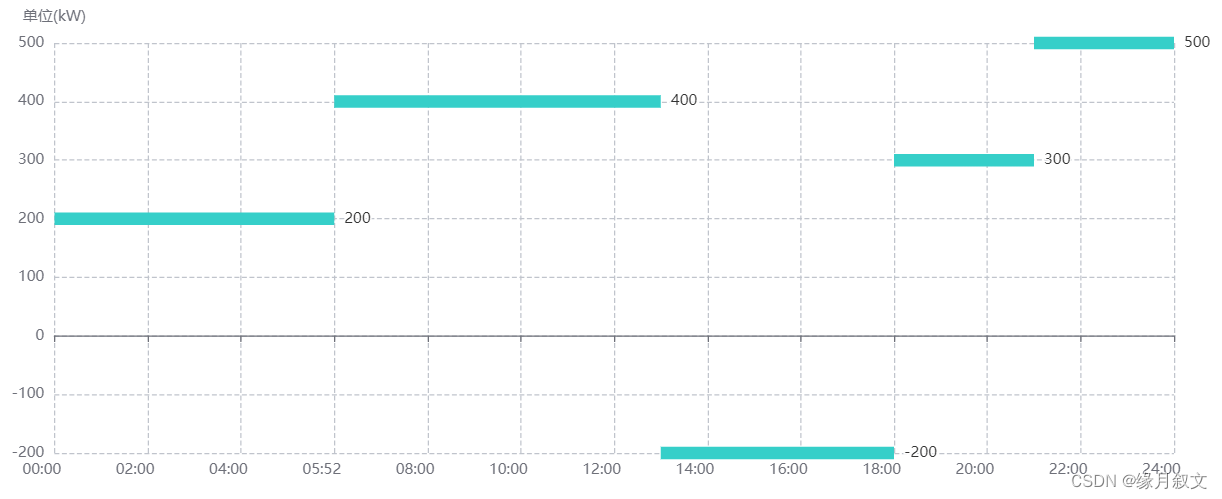





















 371
371











 被折叠的 条评论
为什么被折叠?
被折叠的 条评论
为什么被折叠?








